Möglicherweise haben Sie noch nicht alle Tricks erkannt, die Ihre intelligenten Lautsprecher können: Sie können nicht nur Fragen beantworten, Timer und Alarme einstellen, Musik in die Warteschlange stellen und alles andere, sondern auch als Gegensprechanlage für Ihr gesamtes Zuhause dienen. Diese Funktion ist auf den Smart-Lautsprechern von Google, Amazon und Apple verfügbar.
So möchten Sie beispielsweise allen mitteilen, dass das Abendessen fertig ist, oder Sie möchten fragen, wo sich der Hund befindet. Sie können Nachrichten auch an bestimmte Räume senden, sofern diese über einen Lautsprecher verfügen. Die Funktionsweise variiert geringfügig je nach verwendeter Lautsprechermarke, die Einrichtung ist jedoch nicht schwierig.
Google Nest
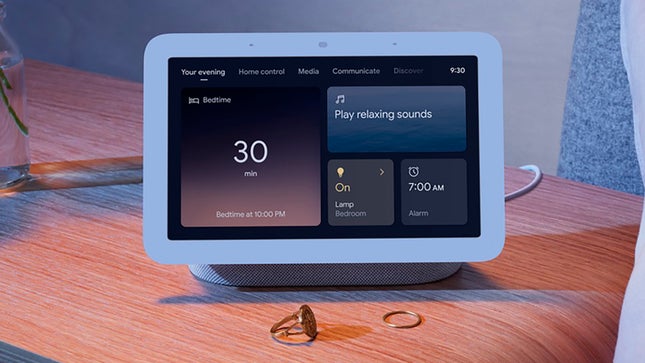
Wenn Ihr Zuhause mit Google Nest-Lautsprechern ausgestattet ist, haben Sie Zugriff auf den Sprachbefehl „Broadcast“, mit dem Sie Nachrichten an einen bestimmten Lautsprecher oder alle Lautsprecher in jedem Raum senden können. Es funktioniert auf allen Nest-Lautsprechern und Smart Displays, sofern sie sich alle im selben WLAN-Netzwerk befinden und bei jedem Gerät mindestens ein Benutzer angemeldet ist.
Sie können Sendungen auch von Ihrem Telefon aus senden, sofern Sie über den Google Assistant verfügen Android oder iOS installiert ist und sich im selben WLAN-Netzwerk befindet wie die Lautsprecher oder Displays, mit denen Sie sprechen möchten (Sie können also keine Nachricht senden, wenn Sie nicht zu Hause sind), und diese Geräte verwenden dasselbe Google-Konto.
Vorausgesetzt, dass diese Kriterien erfüllt sind, reicht das Senden einer Nachricht an alle Nest-Lautsprecher oder -Displays ganz einfach aus, indem man „Hey Google, Sendung …“ sagt und dann die Botschaft angibt, die man übermitteln möchte – vielleicht startet gleich die Lieblingsfernsehsendung der Familie. Anstelle von „Senden“ können Sie stattdessen auch die Befehle „Rufen“, „Allen erzählen“ oder „Ankündigen“ verwenden.
Um die Nachricht nur an einen Sprecher oder Raum zu senden, sagen Sie „Senden an…“ gefolgt von den entsprechenden Wörtern – dies hängt davon ab, wie Sie Ihre Geräte in der Google Home-App benannt haben Android oder iOS. Wenn jemand anderes in der Nähe eines Lautsprechers sitzt, kann er „Hey Google, antworte …“ sagen, um eine Nachricht an den Lautsprecher zurückzusenden, von dem die Übertragung stammt.
Amazon Echo

Die Smart-Lautsprecher und Smart-Displays von Amazon Echo verfügen über eine Funktion namens „Drop In“ zum Herstellen einer Verbindung mit bestimmten Geräten und eine Funktion namens „Ankündigungen“ zum Senden von Nachrichten an jedes Gerät in einem Zuhause. Es ist hilfreich, die Namen zu kennen, die Sie Ihren Geräten gegeben haben. Diese finden Sie in der Amazon Alexa-App Android oder iOS.
Sie müssen außerdem sicherstellen, dass diese Funktionen aktiviert sind: Tippen Sie dazu auf den Namen eines Lautsprechers in Ihrem Setup, dann auf das Zahnradsymbol (oben rechts) und wählen Sie aus Kommunikation. Hier können Sie sowohl Drop-Ins als auch Ankündigungen einrichten und festlegen, ob auch Kontakte von außerhalb Ihres Haushalts unangekündigt vorbeikommen können.
Um eine Verbindung zu einem einzelnen Lautsprecher oder Display von einem anderen in Ihrem Zuhause aus herzustellen, sagen Sie einfach „Alexa, komm vorbei…“ und benennen Sie das Gerät (z. B. „Schlafzimmer“). Das andere Gerät gibt einen Ton aus, und die beiden Lautsprecher oder Displays sind nun verbunden und können als Gegensprechanlagen verwendet werden – sagen Sie „Alexa, Ende, Drop-in“, um aufzulegen.
Wenn es um Ankündigungen geht, müssen Sie „Alexa, kündige an“ zu Ihrem Echo-Smart-Lautsprecher oder Smart-Display sagen. Sie werden dann aufgefordert, Ihre Nachricht zu sagen – etwa „Wer nicht in fünf Minuten bereit ist, wird diese Reise nicht antreten“ –, und diese wird dann nach einem Signalton an jedes Echo-Gerät im Netzwerk gesendet.
Apple HomePod
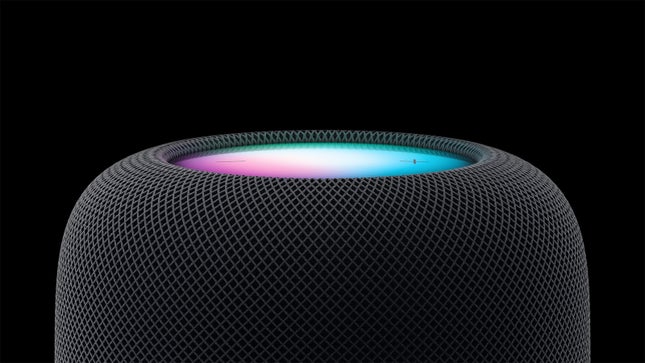
Der HomePod und der HomePod Mini kommen bei dieser Funktion nicht zu kurz und Apple nennt sie Intercom. Es sollte auf Ihren Lautsprechern automatisch aktiviert werden, Sie können jedoch auswählen, welche Lautsprecher beteiligt sind und welche Familienmitglieder Zugriff auf Intercom haben, indem Sie die Home-App auf Ihrem iPhone öffnen, auf die drei Punkte (oben rechts) tippen und auswählen Home-Einstellungen Und Gegensprechanlage.
Auf dem nächsten Bildschirm können Sie auswählen, wann Sie Benachrichtigungen über Intercom auf Ihrem Telefon erhalten. Sie können auswählen, welche Kontakte Intercom von außerhalb des Hauses verwenden dürfen, und Sie können auswählen, welche Ihrer HomePod-Geräte in den Intercom-Nachrichtensendungen enthalten sein sollen. Nachdem Sie die Einstellungen vorgenommen haben, können Sie loslegen.
Sie können auf jedem Apple-Gerät, auf dem der digitale Assistent installiert ist, eine Nachricht über Siri senden: Sagen Sie „Hey Siri, Gegensprechanlage …“ und anschließend die Nachricht. Als alternative Formulierung können Sie auch sagen: „Hey Siri, sag es allen…“. Alle zuvor ausgewählten HomePod- und HomePod Mini-Lautsprecher leiten die Nachricht weiter.
Um eine Nachricht an einen bestimmten HomePod oder HomePod Mini zu senden, benennen Sie einfach den Lautsprecher oder die Lautsprechergruppe (zum Beispiel „oben“ oder „Küche“), wenn Sie den Siri-Befehl erteilen. Nachrichten können auch über die Home-App gesendet werden – tippen Sie einfach auf die Intercom-Schaltfläche, die wie eine Schallwelle aussieht – und die Leute können auf eine Audioübertragung über die Intercom antworten, indem sie „Hey Siri, antworte …“ sagen, gefolgt von ihrer eigenen Nachricht .
